第三章——仿真器与仿真软件CCS详述(一)
CCS软件模拟设置方法20100323

1 CCS3软件模拟配置方法
一、 安装CCS3.x 或者CCS2C5000软件后,下一步就是进行仿真器的配置了,在没有仿真器和目标板的的情况下,对于一些和外部硬件联系不大的程序,可以使用软件仿真的方法。
下面以CCS3.1为例说明软件仿真器的设置方法:
1、 安装后会出现两个图标-Setup CCSstudio V3.1 和,CCStudio 3.1两个图标,其中右边的图标CCStudio 3.1是执行程序使用的。
左边的图标Setup CCSstudio V3.1是配置所要仿真的DSP 芯片及所使用的仿真器的,具体的配置方法见实验书,当然了软件模拟也是适用此程序来进行配置的。
二、 双击 Setup CCSstudio V3.1图标,中间一列出现的板卡特别多,并在family 列中下拉框中选择C54xx 系列
三、 将中间列表中的拖拽到左边的系统配置中,如图:
四、 选择file-save ,然后退出即可。
CCS教程资料
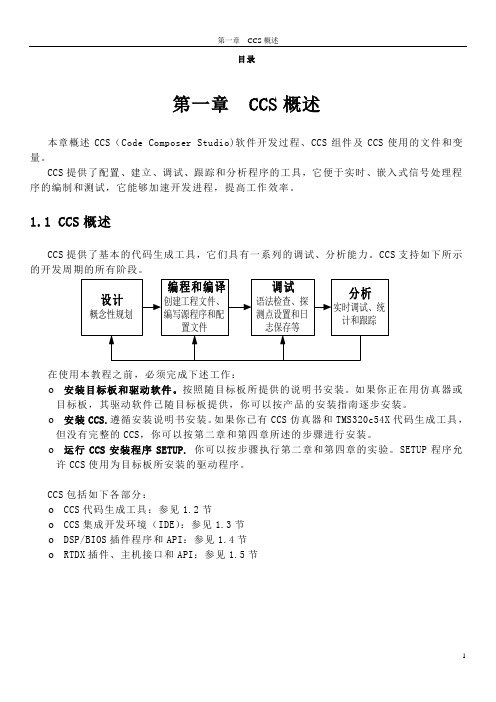
目录第一章 CCS概述本章概述CCS(Code Composer Studio)软件开发过程、CCS组件及CCS使用的文件和变量。
CCS提供了配置、建立、调试、跟踪和分析程序的工具,它便于实时、嵌入式信号处理程序的编制和测试,它能够加速开发进程,提高工作效率。
1.1 CCS概述CCS提供了基本的代码生成工具,它们具有一系列的调试、分析能力。
CCS支持如下所示的开发周期的所有阶段。
在使用本教程之前,必须完成下述工作:☐安装目标板和驱动软件。
按照随目标板所提供的说明书安装。
如果你正在用仿真器或目标板,其驱动软件已随目标板提供,你可以按产品的安装指南逐步安装。
☐安装CCS.遵循安装说明书安装。
如果你已有CCS仿真器和TMS320c54X代码生成工具,但没有完整的CCS,你可以按第二章和第四章所述的步骤进行安装。
☐运行CCS安装程序SETUP.你可以按步骤执行第二章和第四章的实验。
SETUP程序允许CCS使用为目标板所安装的驱动程序。
CCS包括如下各部分:☐CCS代码生成工具:参见1.2节☐CCS集成开发环境(IDE):参见1.3节☐DSP/BIOS插件程序和API:参见1.4节☐RTDX插件、主机接口和API:参见1.5节CCS构成及接口见图1-1。
图1-1 CCS构成及接口1.2 代码生成工具代码生成工具奠定了CCS所提供的开发环境的基础。
图1-2是一个典型的软件开发流程图,图中阴影部分表示通常的C语言开发途径,其它部分是为了强化开发过程而设置的附加功能。
图1-2 软件开发流程图1-2描述的工具如下:☐C编译器(C compiler) 产生汇编语言源代码,其细节参见TMS320C54x最优化C编译器用户指南。
☐汇编器(assembler) 把汇编语言源文件翻译成机器语言目标文件,机器语言格式为公用目标格式(COFF),其细节参见TMS320C54x汇编语言工具用户指南。
☐连接器(linker) 把多个目标文件组合成单个可执行目标模块。
CCS3.3安装及仿真器

CCS3.3安装、SEED-XDSUSB仿真器与TMS320C6416调试使用说明一、安装CCS软件: CCS v3.3我设定安装路径:D:\CCStudio_v3.3二、安装SEED-XDSUSB仿真器驱动安装:seedusb20setup.exe我设定相同的安装路径:D:\CCStudio_v3.3注意,一定要和ccs安装在同一目录下。
三、安装SEED-XDSUSB JTAG仿真器硬件1). 用USB线缆将XDSUSB仿真盒与电脑主机相连。
连接电路板,并上电。
2). 系统会自动提示安装‘找到新的硬件向导’;单击‘下一步’ ,选择“从列表或指定位置安装(高级)(S)”单击‘下一步’ ,选择“在搜索中包含这个位置(O)”注意:选择驱动为Drivers For CCS3.3下的 seedusb2.inf文件单击‘下一步’ ,等待完成。
正确安装后如下:有SEED-XDSusb2.0 Emulator 显示即为安装完成。
3). 系统会自动识别已检测到SEED-XDSusb2.0仿真器,即有上图的显示。
4) 使用usb20emurst.exe 重启仿真器。
四、xds510usb2.0在CCS3.3下的问题分析与解决先说明一下:1、驱动为:SEED-XDSUSB_CCS3.3;2、我的CCS和驱动安装路径为D:\CCStudio_v3.3\。
驱动文件为:SEED-XDSUSB_CCS3.3.rarCCS版本为:CCS3.31、xds510usb2.0在CCS3.3下的问题安装CCS3.3后安装新的驱动后,连接时出现如下问题:Error connecting to the target:Error 0x80000240/-172Fatal Error during: Initialization, OCS,This error was generated by TI\'s USCIF driver.2、问题分析网上有师兄提到:你看下CCS里面 CC 文件夹下BIN里面的 XDSFAST.DLL这个文件是多大的你装了510的驱动应该是352K左右如果是160K的话可能是你的去没有装好建议你重新装下驱动。
第3章 软件开发工具CCS
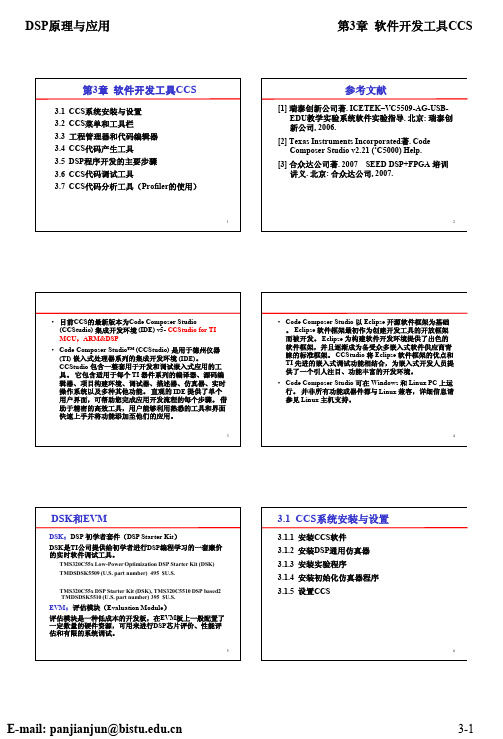
12 February 2002
12 February 2002
4
DSK和EVM
DSK:DSP 初学者套件(DSP Starter Kit) DSK是TI公司提供给初学者进行DSP编程学习的一套廉价 的实时软件调试工具。
TMS320C55x Low-Power Optimization DSP Starter Kit (DSK) TMDSDSK5509 (U.S. part number) 495 $U.S. TMS320C55x DSP Starter Kit (DSK), TMS320C5510 DSP based2 TMDSDSK5510 (U.S. part number) 395 $U.S.
Code Composer Studio™
Compile Asm Opto Probe In SIM DSK Edit Asm Link Debug EVM Profiling Graphs Probe Out Third Party XDS
3.2 CCS菜单和工具栏
3.2.1 Leabharlann 单1. File菜单 2. Edit菜单 3. View菜单 4. Project菜单 5. Debug菜单 6. Profiler菜单 7. Option菜单 8. Tools菜单
12 February 2002 15 12 February 2002
1.设置CCS工作在软件仿真环境 ⑴ 双击桌面上 图标:进入CCS设置窗口。 ⑵ 在出现的窗口中按标号顺序进行如下设置:
③单击输入配置
②单击选择此配置 ①单击清除原先配 置
④ 单 击 完成 和 保 存 设置
16
3.1.5 设置CCS
12 February 2002
第三章——仿真器与仿真软件CCS详述(一)

选择边缘的使用
• CCS提供的文本编辑窗的左边缘称之为 Selection Margin,其宽度可以任意调整。
初始建造步骤和最终建造步骤
• 在建造工程和文件时,有时希望看到CCS 给出详细的反馈,生成一个文本文件来说 明任何修改了的地方,或者仅仅希望CCS 在建造窗中给出有效信息即可。下面介绍 如何设置。
初始建造步骤和最终建造步骤
• 工程建造分析步骤
初始建造步骤和最终建造步骤
• 文件建造分析步骤
初始建造步骤和最终建造步骤
建造文件与工程的各种选项
• 将另一包含main函数的C文件加载到工程中, 编译后出现错误提示 错误原因:main函数在两个文件中定义了 两次
建造文件与工程的各种选项
• 改正的方法,在工程浏览窗中“anothertestapp.c” 文件名上单击鼠标右键,选择“File Specific Options”命令,单击”General”标签,选择图示
• 自行指定编译连接工具。 • 将averagevalue.c添加 进工程maxminlibrary.pjt, 建造。
工程配置
• 工程配置指允许用户设置工程级的多种不 同的建造选项,该配置会应用于工程中所 有的文件。默认的工程配置有”Debug” 和”Release”两种配置,允许用户分别设 置两种不同的编译和连接项目。 • Debug:可建造一个比较冗余但方便调试的 应用程序 • Release,可以把同一个工程建造成高度优 化但没有任何调试信息的应用程序。
CCS软件使用说明解析

CCS软件使用说明解析一、安装CCS软件二、创建新项目1. 打开CCS软件后,点击File菜单,选择New > CCS Project。
2. 在Create CCS Project对话框中,输入项目名和选择项目存储路径。
3. 在Select a debug mode页面上,选择合适的调试模式。
如果要使用外部仿真器进行调试,选择External,否则选择Simulator。
4. 在Select a template页面上,选择合适的工程模板。
工程模板中包含了一些常用的库文件和示例源代码,可以根据实际需求选择。
5. 在Select the device页面上,选择你要开发的TI处理器型号。
6. 点击Finish按钮创建项目。
三、配置项目选项1. 在Project Explorer视图中,右键点击项目名称,选择Properties。
4. 在Linker选项卡下,可以配置连接器选项,如库文件、链接脚本等。
5. 在Debug选项卡下,可以配置调试器选项,如连接仿真器、调试接口等。
四、添加源代码文件1. 在Project Explorer视图中,右键点击项目名称,选择Import Files。
2. 在Import Files对话框中,选择要添加的源代码文件,并点击Import按钮。
3. 源代码文件将被添加到项目中,并在Project Explorer视图中显示。
五、编译和构建项目1. 在Project Explorer视图中,右键点击项目名称,选择Build Project。
2. CCS将会编译项目中的源代码,并生成相应的目标文件和可执行文件。
编译的结果可以在Console视图中查看。
六、调试项目1. 在Project Explorer视图中,右键点击项目名称,选择Debug As > CCS Debug。
2. CCS会启动调试器,在Debug视图中显示源代码和调试窗口。
3.在源代码窗口中,可以设置断点和观察点,在调试过程中监视变量的值和程序的执行流程。
TI公司CCS软件V4版本的使用经验和讲解
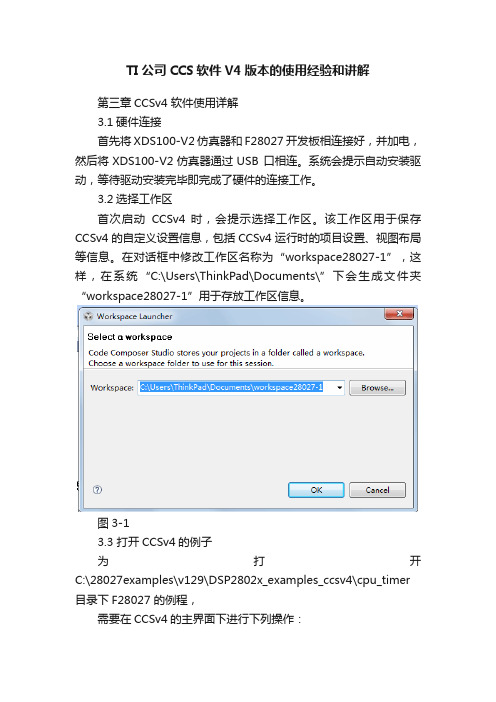
TI公司CCS软件V4版本的使用经验和讲解第三章CCSv4 软件使用详解3.1硬件连接首先将XDS100-V2仿真器和F28027 开发板相连接好,并加电,然后将XDS100-V2仿真器通过USB 口相连。
系统会提示自动安装驱动,等待驱动安装完毕即完成了硬件的连接工作。
3.2选择工作区首次启动CCSv4 时,会提示选择工作区。
该工作区用于保存CCSv4的自定义设置信息,包括CCSv4运行时的项目设置、视图布局等信息。
在对话框中修改工作区名称为“workspace28027-1”,这样,在系统“C:\Users\ThinkPad\Documents\”下会生成文件夹“workspace28027-1”用于存放工作区信息。
图3-13.3 打开CCSv4的例子为打开C:\28027examples\v129\DSP2802x_examples_ccsv4\cpu_timer 目录下F28027 的例程,需要在CCSv4的主界面下进行下列操作:1.在“Project ”中选择“Import Existing CCS/CCE Eclipse Project”导入现有CCSv4的项目,“Import Legacy CCSv3.3 Project”是用来打开早期CCS版本的Project。
图3-22.单击“Select search-directory:”旁的“Browse”按钮,浏览到“C:\28027examples\v129\DSP2802x_examples_ccsv4\cpu_t imer”目录文件夹选中“Example_2802xCpuTimer”并勿选中“Copy projects into workspace”复选框。
单击“Finish”。
图3-3在C/C++视图中(如下图,选择C/C++),项目文件的细节显示在“C/C++ Projects”窗口中。
图3-4图3-53.4 为CCSv4仿真器设置目标配置文件CCSv4可以与TI的DSP芯片通过仿真器相连接,在进行project 的编译、调试以及运行时,必须提前设置相应的仿真器及DSP型号。
CCS使用手册

图 2.1
设置仿真平台窗口
2.1.1 软件仿真平台的建立 若需要软件仿真可选择其中的 F28023 Device Simulator,如图 2.2 所示。
图 2.2
选择软件仿真平台
4
广州周立功单片机发展有限公司
Tel: (020)38730976 38730977
Fax: 38730925
1.6
安装F2802x工程头文件及例程包
F2802x C_C++ Header Files and Peripheral Examples 的软件包为一压缩包,使用 WinRar 软件解压后直接双击 setup_DSP2802x.exe 即可安装,不需要特别配置直接“Next”到底。安 装完成后可以在目录 C:\tidcs\c28\DSP2802x\v100 下找到 F2802x 系列 DSC 的工程头文件、 例程等内容。
1.3
安装Perl语言解释器
直接双击可执行文件 ActivePerl-5.8.8.822-MSWin32-x86-280952.msi 即可安装,每一步 一般都是默认设置。安装过程可能需要较长时间。
1.4
安装CCS
直接双击 CCS 安装文件夹内的可执行文件 setup.exe 即可安装。 安装过程中在图 1.1 所示步骤时选择“Custom Install”方式安装。
1.2
准备
在准备操作前,请准备好下列软件或文件: (1) (2) (3) (4) (5) Perl 语言解释器:ActivePerl; TI IDE:CCS 3.3; CCS 升级包:CCS_v3.3_SR11_81.6.2.exe 和 F2802x_CSP_RTM.exe; F2802x 工程头文件及例程包:2802x C_C++ Header Files and Peripheral Examples; XDS100 仿真器驱动;
- 1、下载文档前请自行甄别文档内容的完整性,平台不提供额外的编辑、内容补充、找答案等附加服务。
- 2、"仅部分预览"的文档,不可在线预览部分如存在完整性等问题,可反馈申请退款(可完整预览的文档不适用该条件!)。
- 3、如文档侵犯您的权益,请联系客服反馈,我们会尽快为您处理(人工客服工作时间:9:00-18:30)。
建造和运行程序
• 建造building在这里指编译Compiling、汇编 Assembling、链接Linking三个独立步骤按顺序联 合运行。 可在主菜单“Project”,选择“Rebuild All”,或者 单击工具条图标。 CCS将对工程中所有文件进行编译、汇编和连接, 并同步在底部窗口中显示编译连接信息。 连接完毕,生成一个*.out文件,默认存放在 debug下,单击Debug栏的下拉列表来改变该.out 文件存放的目录。
运行程序
运行程序
• 可用相应的工具条
改变建造选项和修改语法错误
• 在文件“volume.c”中找到被预处理命令“#ifdef” 和“#endif”包含的代码段,该代码段并未被执行, 因为没有定义符号“FILEIO”。可单击“Project” 菜单,选择“Build Options”。
改变建造选项和修改语法错误
编辑工程文件
高级编辑技术
• CCS提供了很多高级的编辑功能,可以灵 活使用这些功能来高效地编辑一个工程中 的各种文件。 • 高级编辑技术包括:文件书签,使用外部 编辑器,用户定制关键字以及高级编辑工 具CodeMasestro,该工具能使用工具提示贴 来快速提供诸如函数参数,变量名等信息。
文件书签
• 自行指定编译连接工具。 • 将averagevalue.c添加 进工程maxminlibrary.pjt, 建造。
工程配置
• 工程配置指允许用户设置工程级的多种不 同的建造选项,该配置会应用于工程中所 有的文件。默认的工程配置有”Debug”ห้องสมุดไป่ตู้和”Release”两种配置,允许用户分别设 置两种不同的编译和连接项目。 • Debug:可建造一个比较冗余但方便调试的 应用程序 • Release,可以把同一个工程建造成高度优 化但没有任何调试信息的应用程序。
加载程序
加载程序
• 加载之后,会自动弹出“Disassembly”窗 口,显示构成源代码的反汇编指令。
运行程序
• 在主菜单中单击“Debug”,选择“Go Main”,让程 序从主函数开始执行。程序会停在main()处,并 出现黄色箭头标记当前要执行的C语言代码。
运行程序
• 可单击“View”,选择“Mixed Source/ASM”,同时会有另 • 一个箭头标记当前要执行的 • 汇编代码。
改变建造选项和修改语法错误
• 配置自动装载程序: 单击“Option”,选择“Customize”,在弹出 的对话框中单击“Program Load Options” 标签,选中第二个复选框“Load Program After Build Options”
使用断点与观察窗
• 检查某个变量在程序运行中的取值变化情 况,需要用到断点和观察窗。
CCS详述(一)
本次内容
• 开发一个简单的程序 • 工程的高级管理 • 高级编辑技术
开发一个简单的程序
新建工程文件
• 启动CCS,在主菜单中单击“Project”,选 择“New”命令,弹出“Project Creation”对 话框。
向工程添加各类型文件
可以使用两种方式向工程添加源文件、CMD文件和 库文件。 (1)添加源文件*.C,*.asm,*.sm 1、在主菜单中单击“Project”, 选择“Add Files to Project”命令, 在弹出的添加文件对话框中找到 目录“volume1”,选择文件 “volume.c”,单击“打开”按钮, 如图
• 在编写工程文件时,可能希望确认某个文 件的语法是否正确。要做到这点,使用 “Project“菜单下的“Complie File“即可。 • 在主程序中添加语句,此时可点击 或点击“Project“菜单下的“Complie File“ 只对当前文件进行语法检查,而并不连接到 以前生成的.obj文件里。
初始建造步骤和最终建造步骤
• 在建造工程和文件时,有时希望看到CCS 给出详细的反馈,生成一个文本文件来说 明任何修改了的地方,或者仅仅希望CCS 在建造窗中给出有效信息即可。下面介绍 如何设置。
初始建造步骤和最终建造步骤
• 工程建造分析步骤
初始建造步骤和最终建造步骤
• 文件建造分析步骤
初始建造步骤和最终建造步骤
• 在调试过程中想快速找到某一行就可以使 用文件书签功能。
文件书签
• 设置文本书签还有更为快捷的方式。 在源文件上找到想设置书签的行,单击右键
列编辑
• 提供了按列进行编辑的功能。
使用外部编辑器
• 在编写软件代码时,可以使用自己更为熟 悉、使用起来更方便的文本编辑器,可以 使用CCS提供的外部编辑器功能。
• 单击“Rebuild All”,底部窗口出现建造消 息,指示程序包含着编译错误。单击 “Build”标签,向上滑动,找到有“error” 信息的行。
改变建造选项和修改语法错误
• 修正错误
• 修改之后,在编译窗的标题栏的文件名后 面会出现一个”*”的标记,指示本文件被 修改过。 • 点击保存后“*”标记会消失。
向工程添加各类型文件
• 完整的工程文件
向工程添加各类型文件
• 去除添加错误的文件
查阅代码
• 双击工程浏览窗里的“Volum.c”文件,即可 在CCS的编辑窗里看到源代码。
查阅代码
• 1 在主函数输出消息“volume example started” 后,主函数进入一个无限循环,在循环内部调用 了两个函数dataIO()与processing()。 • 2 函数processing()对输入缓冲区的每个采样值乘 以一个增益值“gain”,并将结果存放到输出缓冲 区中。该函数同时调用汇编程序load(),该函数会 根据processing()传递过来的参数processingLoad 来消耗指令周期,模拟复杂信号处理算法在时间 上的消耗。 • 3 函数dataIO()在本实验里不作任何实际操作而直 接返回。
向工程添加各类型文件
2、在工程浏览窗中,在工程名“volume.pjt” 上单击鼠标右键,选择“Add File”命令。 在弹出的菜单框中选择所需的文件类型。
向工程添加各类型文件
• (2)添加必须的内存定位文件*.cmd,该文件定 义了各代码段或数据段的存储器中的位置 • (3)本实验工程基于C语言,因此还需添加运行 时支持库,需向工程中添加“rts.lib”文件。 • (4)添加头文件。在工程浏览窗中,单击工程名 右键,选择“Scan All Dependencies”,这样 volume.c文件所包含的头文件“volume.h”将出现 在工程浏览窗中的“Include”文件夹中。 其实,头文件不需人工添加,在建造(bulid)工程时, CCS本身可以自动完成相关扫描。
使用断点和观察窗
• 在主菜单中单击“View”,选择“Watch Window”,CCS会弹出一个独立的区域, 用于显示运行时所观察的变量值。
使用断点和观察窗
• 除观察变量还可查看结构型变量
工程的高级管理
• 只要学会如何使用CCS的建造选项,如何 产生库文件,以及如何同时调试多个工程, 并从中掌握CCS新的源文件控制的综合工 具与连接工具。
• CodeMaestro是CCS提供的一项较有特色 的工具,该工具非常有助于程序员编写软 件。 • 单击”Option”,选择”Customize“,切换 到”CodeMaestro Settings”标签,确保该 标签页上所有的复选框都已选中。
选择边缘的使用
• CCS提供的文本编辑窗的左边缘称之为 Selection Margin,其宽度可以任意调整。
工程配置
设置连接顺序
通过编译工程源文件代码生成目标文件后,可以指 定各目标文件的连接顺序。 右击工程名,选择“Option”选项,在弹出的对话框 中打开link Order
编辑工程文件
• 新建工程之后,CCS会生成一个工程文 件.pjt,它以文本文件形式存在。 • 可以人工地编辑该 • 工程文件。
准备工作
• • • • 编写 Testapp.c minimumvalue.c maximumvalue.c
生成库文件
• 生成一个库工程“MaxMinLibrary”,在数组 中找到最大与最小的整数值。 • 1新建工程 • 2添加cmd,lib,c文件
生成可执行工程
• 新建可执行工程,添加相关文件后,出现 编译错误
扩展高亮显示的关键字
• 使用C语言编写软件代码,在输入关键字时, 如int,return,include等,CCS会自动以默认 的颜色来高亮显示这些关键字,以便和普 通文本区分开来。 • 扩展关键字文件.kwd,存放到目录 \cc\bin\Edito\Keywords\Custom
CodeMaestro工具
错误的原因是testapp.c调用的函数没有在工程 mainapplication.pjt中定义。
生成可执行工程
• 改正的方法,在工程mainapplication.pjt中 添加.lib文件,这里将maxminlibrary.lib添加 入工程,再创建一次,即可看到CCS顺利 通过编译连接。
建造文件与工程的各种选项
建造文件与工程的各种选项
• 将另一包含main函数的C文件加载到工程中, 编译后出现错误提示 错误原因:main函数在两个文件中定义了 两次
建造文件与工程的各种选项
• 改正的方法,在工程浏览窗中“anothertestapp.c” 文件名上单击鼠标右键,选择“File Specific Options”命令,单击”General”标签,选择图示
